Gmail 또는 Outlook 서명 이미지가 표시되지 않는 문제를 해결하는 방법
Gmail 또는 Outlook 이메일 서비스를 사용 하고 있지만 서명 이미지가 귀하의 컴퓨터나 받는 사람의 컴퓨터에 표시되지 않는 경우 이 문제를 해결하기 위한 몇 가지 일반적인 수정 사항이 있습니다. 일반적인 문제는 아니지만 사용자는 때때로 이 이상한 문제에 직면할 수 있습니다.
Gmail 또는 Outlook 이메일 서명 이미지가 표시되지 않음
Gmail 또는 Outlook 서명 이미지가 표시되지 않는 이 문제를 해결 하려면 다음 제안 사항을 따르세요.
- 올바른 서명을 선택하십시오
- 일반 텍스트 모드 비활성화
- Google 드라이브(Google Drive) 이미지 의 권한 확인
- 서명 사진을 실시간으로 유지
- 웹 이미지 주소 확인
- 수신자는 이미지를 수동으로 다운로드해야 합니다.
- 새 서명을 만듭니다.
1] 올바른 서명 선택(Choose) ( Gmail )
Gmail 을 사용하면 다양한 상황에서 사용할 여러 서명을 만들 수 있습니다. 둘 이상의 서명을 만든 경우 종종 혼동될 수 있습니다. 두 서명의 텍스트는 같지만 이미지가 다르다고 가정해 봅시다. 그러면 오해의 소지가 있습니다. 따라서(Therefore) 다른 솔루션을 시작하기 전에 올바른 서명을 선택했는지 확인하는 것이 좋습니다.
2] 일반(Disable Plain) 텍스트 모드 비활성화( Gmail , Outlook )
기본적으로 Gmail 과 Outlook 은 (Outlook)HTML 을 사용 하여 이메일 본문을 맞춤설정합니다. 이 형식에는 장점과 단점이 있습니다. 단점은 서명에 이미지를 삽입할 수 없다는 것입니다. 일반 텍스트 모드(Plain text mode) 를 사용 중이라면 이제 꺼야 합니다. Gmail 을 사용하는 경우 휴지통 아이콘 앞의 점 3개 버튼을 클릭하고 일반 텍스트 모드(Plain text mode) 를 선택 취소합니다 .
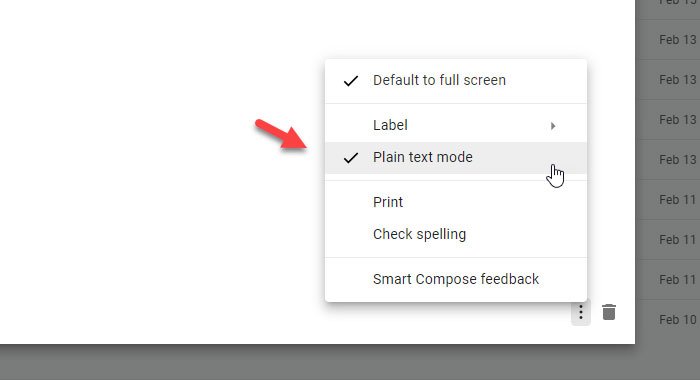
Outlook.com 인 경우 전자 메일 작성 창에서 점 3개 아이콘을 클릭하고 HTML로 전환 (Switch to HTML ) 옵션을 선택합니다.
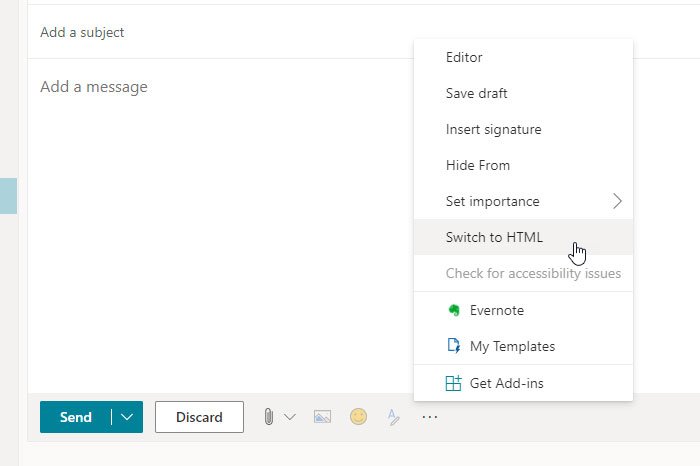
3] 구글 드라이브(Google Drive) 이미지( Gmail ) 권한 확인(Check)
기본적으로 Gmail 은 (Gmail)Outlook 처럼 이미지를 저장하지 않습니다. 기본 클라우드 저장소이므로 모든 서명 이미지를 Google 드라이브 에 저장합니다. (Google Drive)Google 드라이브(Google Drive) 에서 직접 이미지를 삽입하면 문제가 발생하지 않지만 이 설정을 확인하는 것이 좋습니다.
이미지에 필요한 권한이 부여되었는지 확인해야 합니다. 이전에 일부 변경을 수행한 경우 이 단계는 문제를 해결하는 데 편리합니다.
읽기(Read) : 일반적으로 사용되는 이메일 주소 및 서비스 제공업체(Commonly used email addresses and service providers) .
4] 서명 사진을 실시간으로 유지 ( (Keep)Gmail )
Google 드라이브(Google Drive) 의 이미지를 사용 중이고 서명을 설정한 후 사진을 삭제 했다고 가정해 보겠습니다 . 이 경우 이 문서에서 언급한 것과 유사한 오류가 발생할 수 있습니다. 서명에 있는 이미지를 계속 사용하려면 사진을 Google 드라이브(Google Drive) 저장소에 보관해야 합니다.
5] 웹 이미지 주소 확인(Gmail)
Gmail 을 사용하면 웹에서 이미지를 삽입할 수 있습니다. 웹사이트가 있고 이메일 서명에 웹사이트 로고를 사용하려고 한다고 가정해 보겠습니다. 이것은 정확한 이미지 URL(URL) 을 얻을 수 있을 때 가능합니다 . 그렇게 하면 이미지 주소를 라이브로 유지해야 합니다. 이미지 URL 을 변경 하거나 삭제하면 서명에서 동일한 URL을 찾지 못할 수 있습니다.
6] 수신자(Recipient) 는 이미지를 수동으로 다운로드해야 합니다( Gmail , Outlook )
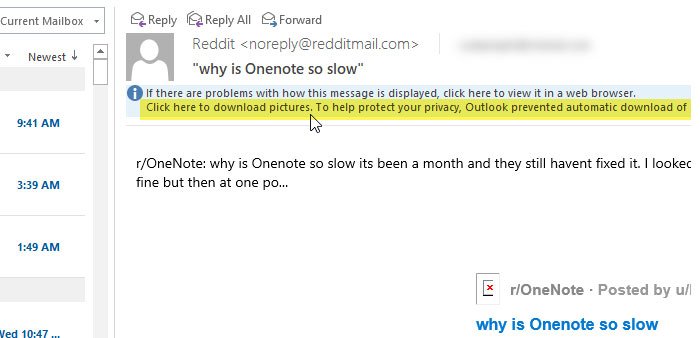
일부 이메일 클라이언트는 이메일 첨부 파일 및 삽입된 미디어 파일(예: 이미지)을 자동으로 다운로드하지 않습니다. 두 가지 이유가 있습니다. 공격자가 악성 파일을 주입하는 것을 방지하고 일부 대역폭을 절약합니다.
서명 이미지를 볼 수 있지만 받는 사람이 볼 수 없거나 그 반대의 경우, 귀하 또는 받는 사람이 이메일의 이미지를 다운로드해야 합니다. 이메일 클라이언트(email client) 에 따라 다르지만 일반적인 보안 기능입니다.
7] 새 서명 만들기 ( (Create)Gmail , Outlook )
아무 것도 작동하지 않을 때 새 이미지로 새 서명을 만드는 것이 좋습니다. 프로세스를 모르는 경우 다음 가이드에 따라 Microsoft Outlook(create an email signature in Microsoft Outlook) 및 Gmail에서 이메일 서명을 만드세요.
다음은 이 문제를 해결하기 위한 몇 가지 작업 솔루션입니다. 그들이 도움이 되기를 바랍니다.(Hope)
Related posts
Gmail and Outlook email messages에 테이블을 추가하는 방법
Email를 PDF으로 저장하는 방법 Gmail and Outlook에서
사용 방법 Gmail From Outlook.com interface
Windows의 Email Insights을 사용하면 Outlook email & Gmail를 신속하게 검색 할 수 있습니다
Gmail or Google contacts을 Outlook로 가져 오는 방법
Email는 Outbox의 Gmail에 갇혀있다
Gmail 이메일을 보내거나받지 못한다
Gmail Desktop에서 Top Picks을 제거하는 방법
Gmail Sign in : 보안 Gmail login 및 가입 팁
Microsoft Outlook에서 Gmail를 사용하는 방법
Block sender or contact Gmail or Outlook.com에서 전자 메일 보내기
Gmail에서 Smart Compose and Smart Reply을 비활성화하는 방법
Make Gmail 자동 이메일을 자동으로 자동으로 엽니 다
Gmail에서 새로운 Folder or Label을 만드는 방법
Outlook에서 Gmail IMAP 설정을 지정하는 방법
Gmail look Outlook처럼 만드는 방법
Gmail, Outlook, Yahoo에서 email name을 변경하는 방법
MailTrack는 Gmail의 간단한 이메일 추적 도구입니다
웹에 Action menu를 마우스 오른쪽 단추로 클릭 Gmail 사용하는 방법
Outlook 대 Gmail: 이메일의 왕은 누구입니까?
